Microsoft 365 Copilot (Frontier) 中 Agent 人員 的人物視圖
重要: 人員代理目前僅在 Frontier 早期體驗計畫中提供給符合資格且擁有 Copilot 附加授權的 Microsoft 365 商業方案。 Frontier 包含早期實驗性功能,這表示隨著 Microsoft 改進功能,功能可能會有所調整。 早期 Frontier 的專欄最初以英文提供。 供應會隨時間擴大。
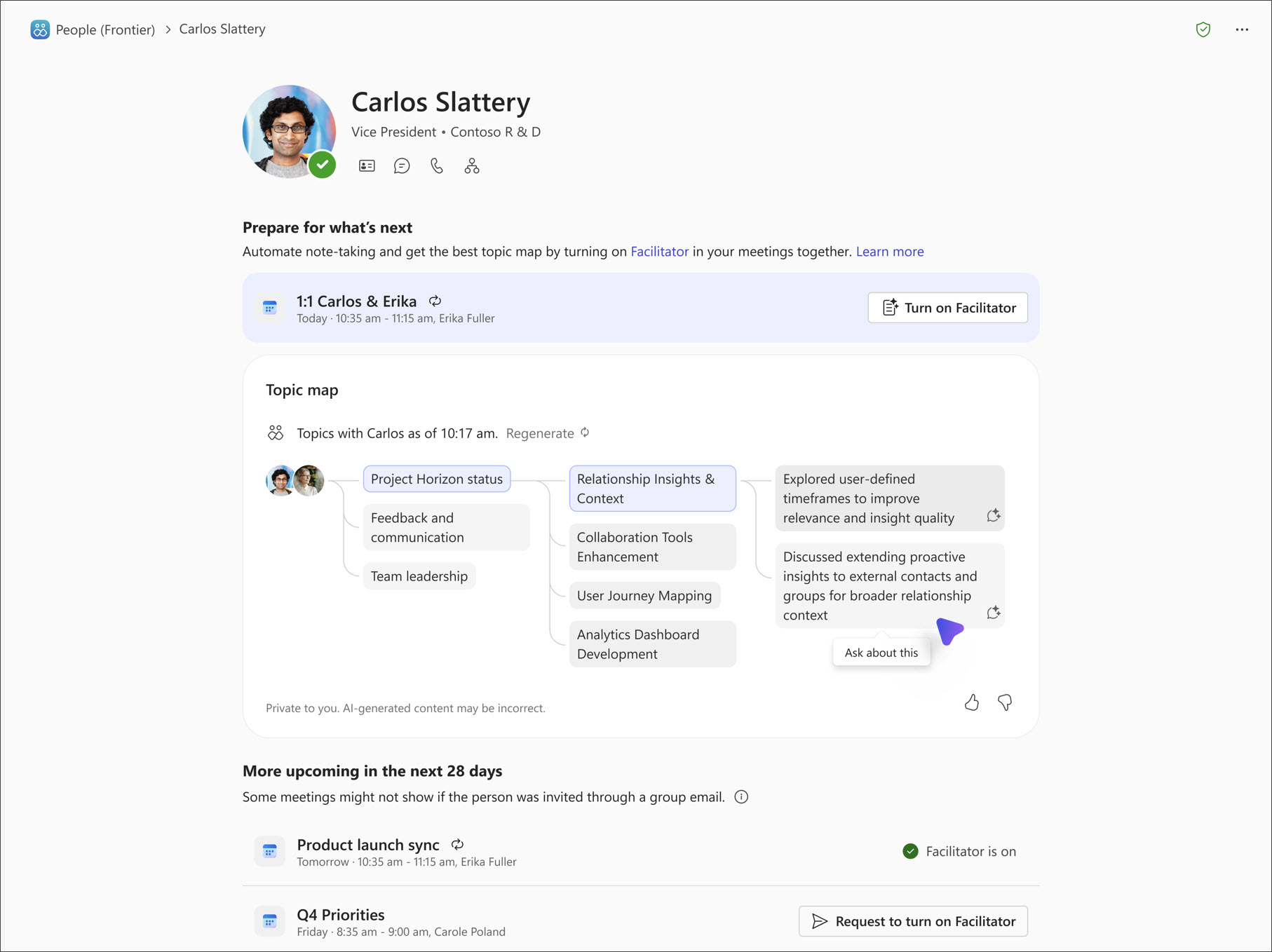
概觀
在人員代理中,你的視角是你專屬的空間,讓你能快速且自信地準備與人互動。 它結合了兩大特色:
-
主題地圖: 根據你與該人近期互動,私密且由 AI 生成的關鍵主題與主題摘要。
-
即將舉行的會議: 看看這個人的最新狀況,並開啟 Facilitator 以獲得更豐富的洞見。
附註: 人員代理的個人意見目前僅限於你組織內的同事。 你還不能查自己或組織外的人。
主題地圖:個人化的協作視角
主題地圖能讓你視覺化地總結你最近與該人物的互動。 它們的設計目的是幫助你在下一次互動前快速回想起重要的事。
私人給你
沒有人會看到你的主題地圖。 它們只有你能看見。
根據你們的互動
主題地圖會顯示你過去28天與該人互動的情節, (Teams聊天、頻道、會議逐字稿、電子郵件,以及Microsoft 365個檔案) 。 如果你最近沒互動過,主題地圖會利用你已經能 (取得的資訊,例如個人資料和報告結構) ,幫助你了解他們是誰以及他們在做什麼。
重要: 主題地圖不會拉取你沒有權限查看的資料。
深入挖掘洞見
點擊主題地圖分支末端的藥丸,即可自動開始與該特定主題人員代理的新對話。 這有助於你獲得更多關於該分支或藥丸代表的細節與背景,讓你更容易探索對你最重要的資訊。
快速且反應靈敏
當您前往人員代理首頁時,我們會預先生成您在人員代理首頁上被推薦或收藏的前三名人物主題地圖。 主題地圖會在瀏覽器中快取長達 12 小時,讓在代理內切換視圖時不會不必要地重新生成,體驗感覺即時。
隨時都可以重新整理
如果地圖看起來過時,請點擊 重新生成 。
管理你的資料
您可以依照「刪除您的 Microsoft 365 Copilot 活動歷史」中的指示,刪除您的 Microsoft 365 Copilot 活動歷史,包括主題地圖。欲了解更多針對管理員的指引,請參閱:Microsoft 365 Copilot 的資料、隱私與安全。
主題地圖會在您的瀏覽器或 Microsoft 365 Copilot 應用程式中快取,最多可維持 12 小時。 如果你想手動清除本地儲存快取,有三個選項:
-
等 12 小時,直到快取自動到期。
-
請立即從應用程式登出,清除快取。
-
手動清除瀏覽器快取和 Cookie。 在 Microsoft Edge 中,請前往:設定 > 隱私 > 清除瀏覽資料。 對於其他瀏覽器,請參考你瀏覽器的說明資源以了解具體步驟。
即將舉行的會議:保持準備並啟用主持人
個人觀點的設計目的是幫助你為下一次與同事的互動做好準備,不僅透過主題地圖,還能提醒你即將與該人安排的會議。 看到會議與主題地圖一起列出,可以讓你輕鬆:
-
記得下次見面的時候
-
立即開啟這些會議的 Facilitator,讓你的主題地圖以及所有 Copilot 和 人員的對話在未來更具洞察力
在個人眼中會出現哪些會議?
-
只有在接下來28天內安排的會議
-
會議中該人以姓名列為出席者
-
若透過分發名單邀請,會議內容僅在該人回應活動後才會顯示。
從個人觀點看,協助者身份與可採取的行動
附註: Facilitator 僅適用於 Microsoft Teams 排定的會議,且需持有 Microsoft 365 Copilot 授權。 了解更多關於 Teams 會議中的引導者
開啟主持人:如果您是主辦人,只需一鍵即可啟用主持人。
開啟主持人的請求: 如果你不是主辦單位,也可以提出申請。 系統會草擬一則訊息給主辦方,附有會議連結及逐步指示。 你可以在發送前檢視並編輯訊息。 它從來不會自動發送。
重要: 如果你不是會議主辦人,人員代理無法確認主持人是否已經開啟。 因此,即使該會議啟用,您仍會看到「請求開啟主持人」這個選項。 此限制僅適用於您非主辦方的會議。
主持人在: 如果 Facilitator 已經啟用,你會看到它的狀態。
主持人選項未顯示: 如果有錯誤的取回狀態或會議中未啟用 Teams,主持人的行動可能不會出現
為什麼要用 Facilitator?
開啟 Facilitator 有助於為會議捕捉更豐富的背景,讓你的主題地圖和 Copilot 體驗隨時間變得更智慧且更具個人化。










